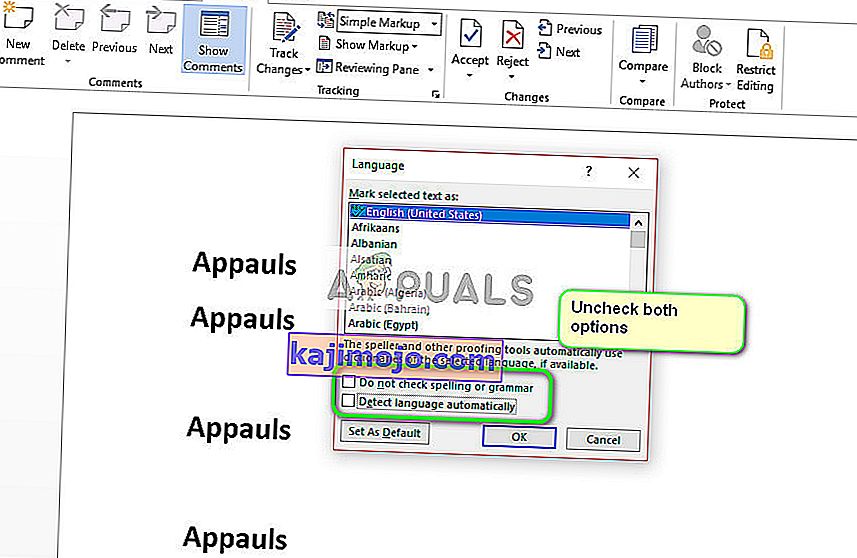Microsoft Word, Microsoft tarafından geliştirilmiş bir kelime işlemcidir. On yıllardır piyasada ve dünya çapında en çok kullanılan ofis uygulamasıdır. Microsoft'un kendisinden çeşitli sorunları hedefleyen ve çeşitli özellikleri iyileştiren periyodik güncellemeler alır.
Microsoft Word kullanan kullanıcılar, sözcüklerinin editör tarafından izlenmediği bir sorunla karşılaşabilir. Bu sorun genellikle büyük bir sorun değildir ve bazı ayarları değiştirerek kolayca düzeltilebilir. Kontrol etmeniz için çeşitli ayarlardan geçeceğiz. İlki ile başlayın ve aşağı inin.
1.Çözüm: 'Dil otomatik olarak algılanıyor' seçeneğinin işaretini kaldırın
Microsoft Word, giriş yaptığınız dili otomatik olarak algılayan ve buna göre düzeltmeye çalışan bir işleve sahiptir. Bu, birçok yazar için iyi bir özellik olabilir, ancak bunun birçok durumda tutarsız olduğu kanıtlanmıştır. Tüm metni seçtikten sonra bu ayarın işaretini kaldırmayı deneyebilir ve bunun hile yapıp yapmadığını görebiliriz. İngilizce gibi normal bir dil kullanıyorsanız, büyük olasılıkla bu özelliğin aktif olmasına ihtiyacınız olmayacak.
- Word dosyasını açın. Tüm metni seçmek için Ctrl + A tuşlarına basın ve ekranın üst kısmında bulunan Gözden Geçir sekmesine tıklayın .
- Şimdi Dil'i seçin ve " Yazım Denetleme Dilini Ayarla " yı seçin .

- Şimdi " Yazım veya dilbilgisi denetimi yapma " ve " Dili otomatik olarak algıla " seçeneklerinin işaretini kaldırın . Değişiklikleri kaydetmek için Tamam'a basın .
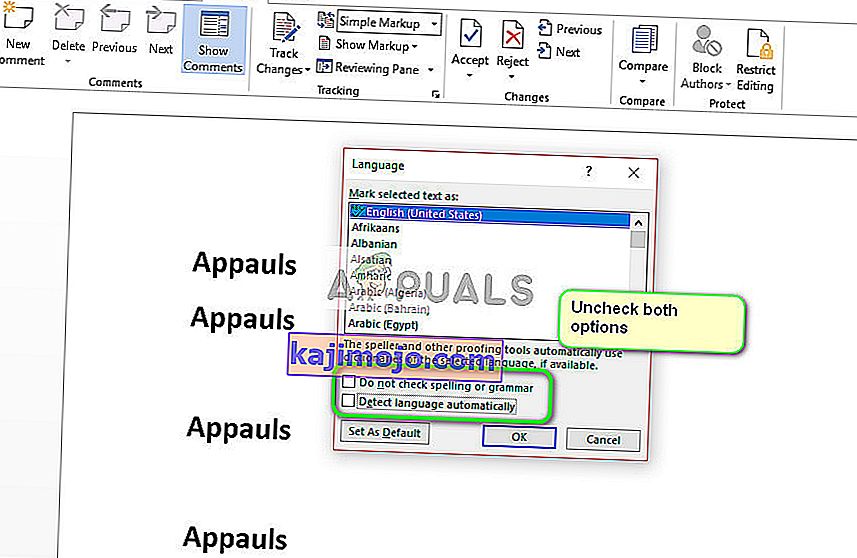
- Şimdi yardımcı program yazım denetimini başarıyla kullanıp kullanamayacağınızı kontrol edin. Word'ü yeniden başlatamazsanız ve tekrar deneyin.
İpucu: Seçenekler listesi açıldığında Varsayılan düğmesini de kullanabilirsiniz.
2.Çözüm: İstisnaları Değiştirme
Ayrıca bu sözcük düzenleyicide, tüm yazım denetleme ve yazım denetimlerinden istisnaları içeren bir özellik vardır. Bu, çalışmalarında 'özel' bir dil kullanmak istedikleri için çalışmalarının kontrol edilmesini istemeyen yazarlar için çok kullanışlıdır. Belgenizin bir istisna olarak listelenmesi gerekir. Eğer öyleyse, basitçe kaldırmak sorunu çözecektir.
- Tüm metni seçtikten sonra , ekranın üst kısmındaki İncele sekmesine tıklayın. Şimdi Dil'i seçin ve " Dil Tercihleri " ni tıklayın .

- Şimdi " Yazım Denetleme " ye tıklayın ve seçeneklerin sonuna gidin. Şimdi , " Yalnızca bu belgedeki yazım hatalarını gizle " ve " Yalnızca bu belgedeki dilbilgisi hatalarını gizle " gibi kontrollerin işaretini kaldırın .

- Değişiklikleri kaydetmek ve çıkmak için Tamam'a basın . Değişikliklerin gerçekleşmesi için uygulamayı yeniden başlatmanız istenebilir. Yeniden başlattıktan sonra, problemin çözülüp çözülmediğini kontrol edin.
3. Çözüm: "Yazım veya dil bilgisi denetimi yapmayın" seçeneğini devre dışı bırakma
Microsoft Word'de bulunan başka bir işlev, birkaç sözcük için yazım denetimi veya dilbilgisi denetimini durdurmaktır. Bu sayede, belirli bir yanlış yazımın kelime editörü tarafından tespit edilmemesini sağlayabilirsiniz. Her zaman görmezden gelmeyi seçtikleri böyle bir kelime olduğundan, bu çok sayıda kullanıcı için yararlıdır. Ancak, yanlış yapılandırılırsa, bu, kelimenin tüm yazım denetimlerini göz ardı ettiği anlamına gelir. Bu seçenekleri geri almayı deneyebilir ve bunun işe yarayıp yaramadığını görebiliriz.
- Belgeyi açın. Şimdi yazım denetiminde gösterilmeyen belirli kelimeyi seçin ve Shift + F1 tuşlarına basın .
- Şimdi tıklayın Language . Çözüm 1'e benzer bir iletişim kutusu açılacaktır. Seçeneği “emin olun yazım veya dilbilgisi denetimi yapma ” dır kontrolsüz .

- Değişiklikleri kaydetmek ve çıkmak için Tamam'a basın. Şimdi sorunun çözülüp çözülmediğini kontrol edin. Başlamadıysa, uygulamayı yeniden başlatmayı düşünün ve tekrar kontrol edin.
İpuçları:
- Metnin tamamını kopyalayın, yeni bir kelime dosyası açın ve oraya yapıştırın. Şimdi kelime dosyasını farklı bir şekilde kaydedin ve işlevselliği kontrol etmek için tekrar açın.
- Sözcüğün özel sözlükte bulunmadığından emin olun. Özel sözlükteki sözcükler otomatik olarak kontrol edilmez ( Dosya> Seçenekler> Yazım Denetleme> Özel Sözlükler ).
- Ayrıca, kelimenin metnin tamamına veya bir kısmına otomatik olarak uygulanan yabancı dil sözlüğüne kaydedilmediğinden emin olun ( Gözden Geçir sekmesi> Dil> Dil Tercihleri ).